eclipse是java开发的ide工具,是大部分java开发人员的首选开发工具。可是对于一些新Java人员来说,不清楚eclipse怎么运行项目?那么接下来,我们就来给大家讲解一下这方面的内容。
eclipse运行项目很简单,首先选中需要运行的Java类文件;然后右键,选择“Run As”,选择并点击“Java
Application”就可以啦。
eclipse怎么创建运行配置?
在运行配置(Run Configuration)对话框中可以创建多个运行配置。每个配置可以在应用中启用。
运行配置(Run Configuration)对话框可以通过 Run 菜单中选择 Run Configurations 来调用。
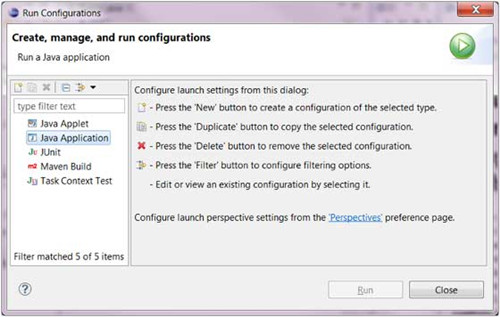
如果要给 Java 应用创建运行配置需要在左侧列表中选择 "Java Application" 并点击 New 按钮。
对话框中描述的项有:
运行配置名称;
项目名;
主类名;
Arguments(参数)项有:
Program arguments(程序参数) 可以 0 个或多个;
VM arguments(Virtual Machine arguments:虚拟机参数) 可以 0 个或多个;
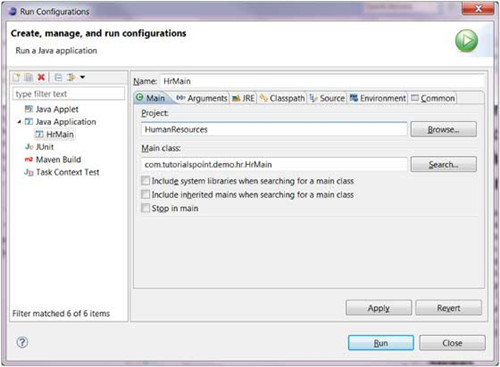
Commons 选项卡中提供了通用配置,如标准输入输出的选项,可以到控制台或指定文件。
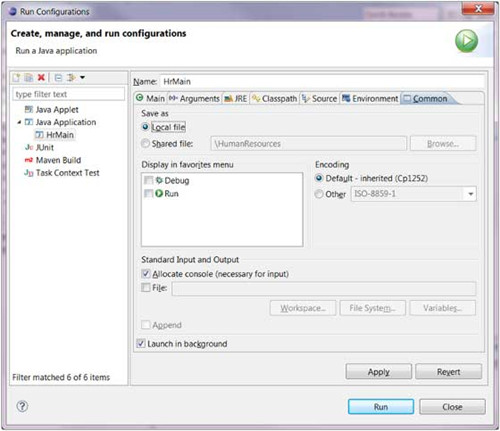
点击 Apply(提交) 按钮保存运行配置并点击 Run(运行)
按钮重新执行 Java 应用。
eclipse常用的一些快捷键
ctrl + n:新建文件
ctrl + shift + f:代码的快速格式化
ctrl + shift + o:快速导入包
ctrl + shift + /:多行注释
ctrl + shift + \:取消多行注释
ctrl + / :单行注释
alt + 上下键:代码移动
ctrl + 鼠标点击:查看源代码
ctrl + shift + t:查找类
ctrl + o:找类的方法
ctrl + l:快速修复问题
ctrl + d:删除代码
alt + shift + m:抽取方法
alt + shift + r : 变量批量改名的时候用的
Alt + Shift + s:
快速生成get/set方法
快速生成空参数构造方法
快速生成有参数的构造方法
快速修复错误:ctrl + 1
这些常用的一些快捷键是java人员一定要记住的,有了这些快捷键就会节省很多时间,另外,eclipse创建运行配置也是在开发之前需要设置好的,这样会更加有助于开发人员写程序哦!最后大家如果想要了解更多其他工具教程知识,敬请关注奇Q工具网。
推荐阅读:





















 2187
2187











 被折叠的 条评论
为什么被折叠?
被折叠的 条评论
为什么被折叠?








